Llevar al día tus pagos y facturas es muy importante.
Si lo dejas todo para el final del trimestre, tanto si eres una empresa como si eres freelance, el batiburrillo de documentos a presentar en la administración se convierte en una pesadilla.
Aprender a descargar las facturas de tus campañas en LinkedIn Ads es muy fácil y, por ello, también lo es evitar el caos de dejar para última hora tener al día tus pagos.
Tal y como hicimos en su día explicándote cómo descargar tus facturas en Google Ads, en este post haremos lo mismo pero en la red de redes profesionales.
En el post de hoy vamos a ir directamente al lío.
Como siempre, al final del paso a paso que te explicamos por aquí, vamos dejarte el vídeo tutorial que es ya marca de la casa de Kampa Pro Agency. 😉
¡A por ello!
Descarga tus facturas en LinkedIn Ads en menos de 1 minuto
Para empezar, como es habitual ya, debes entrar a tu perfil de Linkedin, loguearte con tu usuario y contraseña.
Una vez dentro, tendrás que acceder a la zona de “administrador de campañas”.
Cuando hagas esto, tendrás delante la página que compartimos contigo en la imagen de aquí abajo, seguro que ya te resulta familiar si nos sigues desde hace tiempo porque ya te la hemos mostrado muchas veces. 🙂
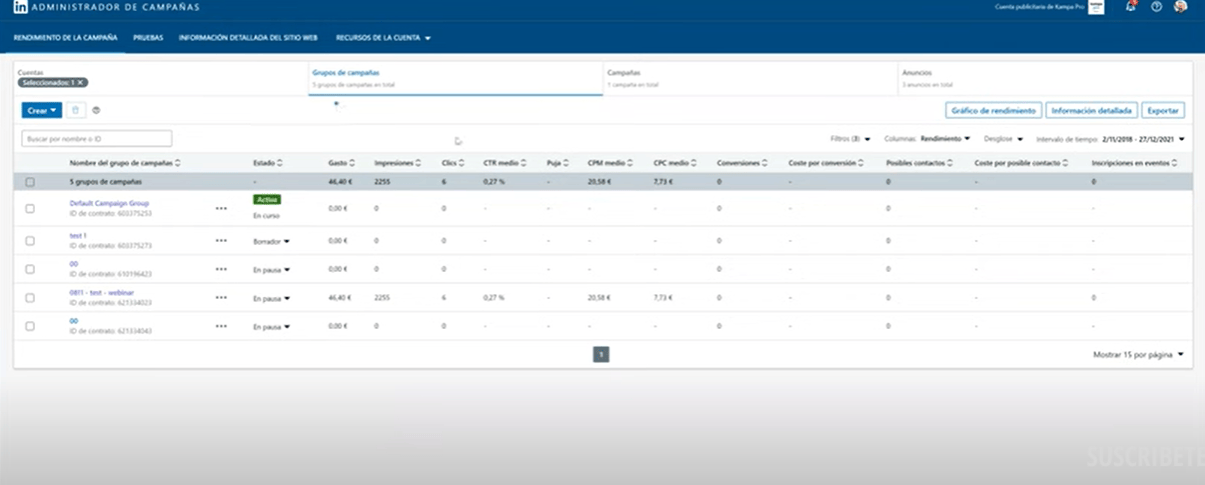
El siguiente paso también te sonará, si has visitado el post en el que te explicamos cómo configurar el método de pago para tus campañas en LinkedIn Ads.
Tendrás que ir a la esquina superior derecha para ver la opción de “cuenta publicitaria de (tu nombre o nombre de la empresa)”.
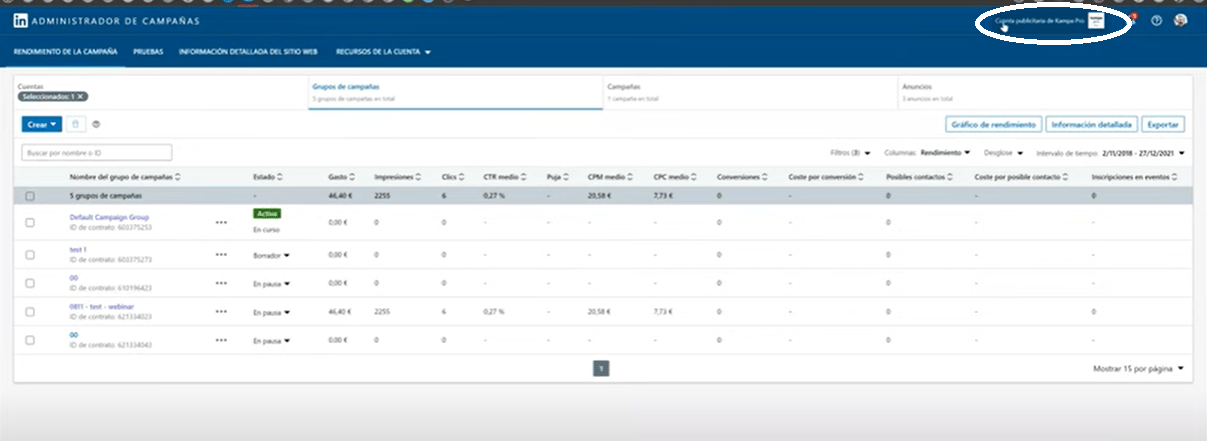
Antes de continuar, comprueba que tienes permisos a nivel de facturación, permisos que solo puede tener un usuario. Es decir, si eres una agencia o un gestor de campañas y no tienes estos permisos, será el cliente para el que trabaje quien maneje ese permiso.
Si es tu caso, te animamos a que compartas este post o el vídeo que te dejaremos al final para que tu cliente sepa cómo descargar sus facturas en LinkedIn Ads .
Si le pasaste esos permisos a tu gestor de campaña o la agencia de marketing con la que trabajas, estará todo perfecto.
El proceso para comprobarlo te lo contamos en ese post, que te comentábamos antes, sobre cómo configurar el método de pago en esta plataforma.
Hechas estas todas aclaraciones, vamos a por el siguiente paso.
Después de hacer clic en “cuenta publicitaria de”, tendrás que pulsar la opción de “centro de facturación”.
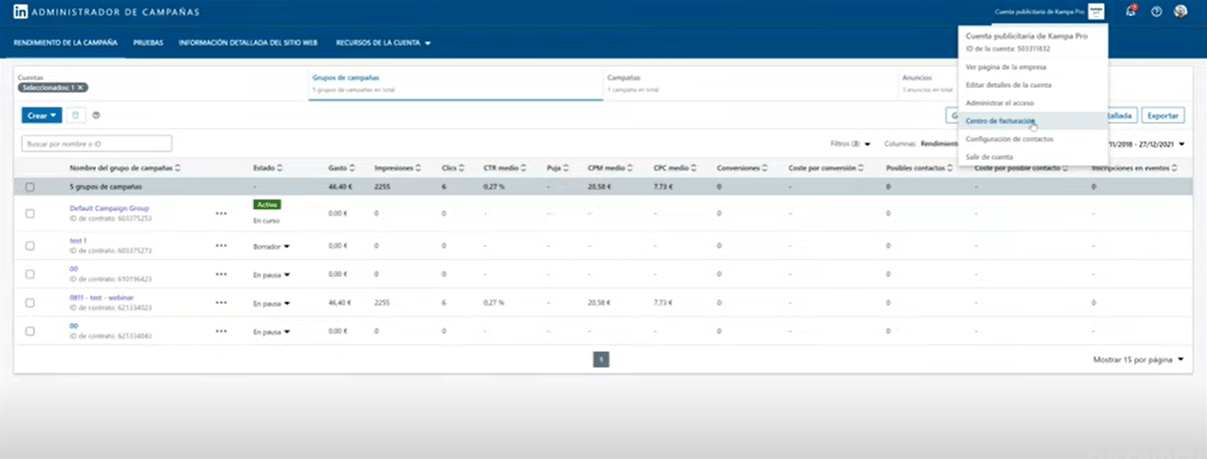
Ahora verás una página como esta:
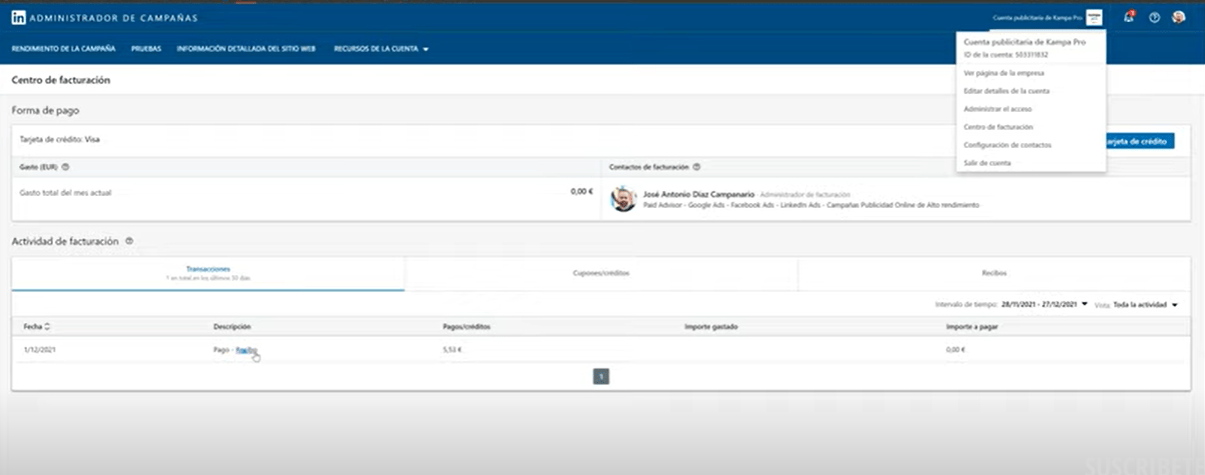
Como ves en esa imagen, hay un recibo disponible. En “descripción”, podrás observar que hay un “recibo” con un enlace clicable.
Púlsalo y se procederá a la descarga de tu factura.
Una vez hecho esto, tendrás delante una página como esta:
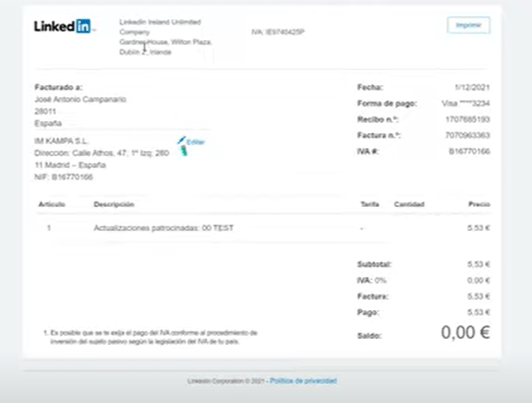
Ten en cuenta que es posible que la opción de los detalles de la facturación esté en blanco, solo tienes que hacer clic en “editar”, como ves en la imagen, para incluir todos los datos que necesites especificar en tu factura, guardas los cambios y ya estaría todo.
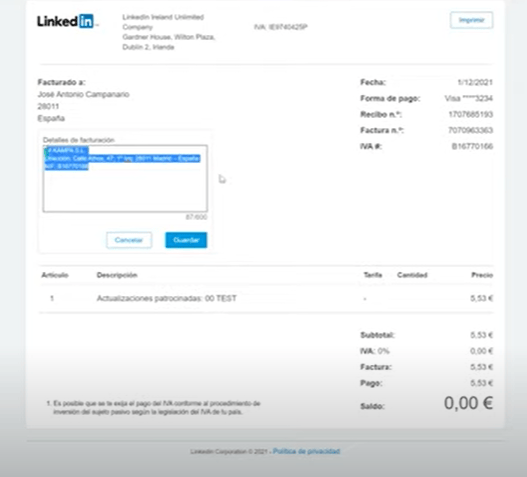
Guardados todos los datos, haz clic en “imprimir”:

Imprime el documento en formato “pdf”, guardas el documento en la carpeta que consideres en tu ordenador y tu factura estará descargada y archivada perfectamente.
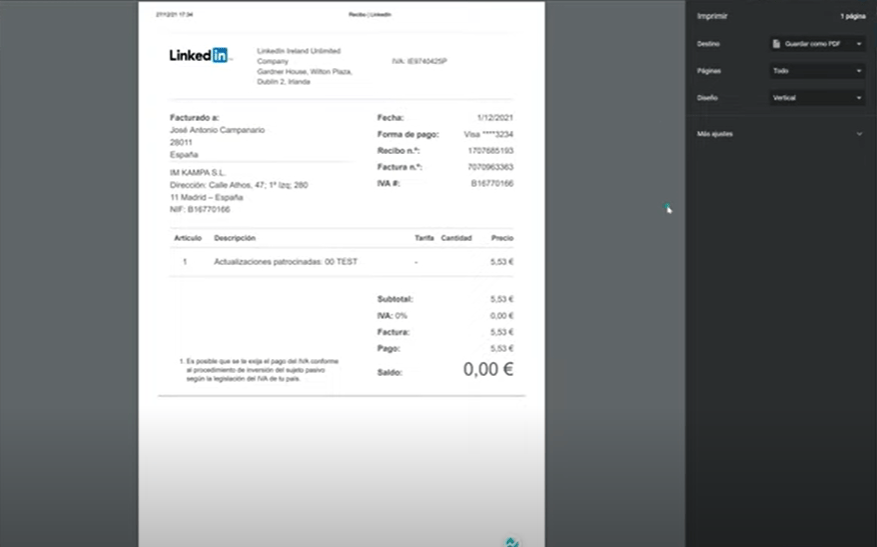
Lo prometido es deuda, así que aquí te dejamos también el vídeo tutorial por si necesitas echarle uno ojo a algo:
Consúltanos cualquier duda que te surja en comentarios, ¡sin miedo! Estamos al otro lado deseando ayudarte.
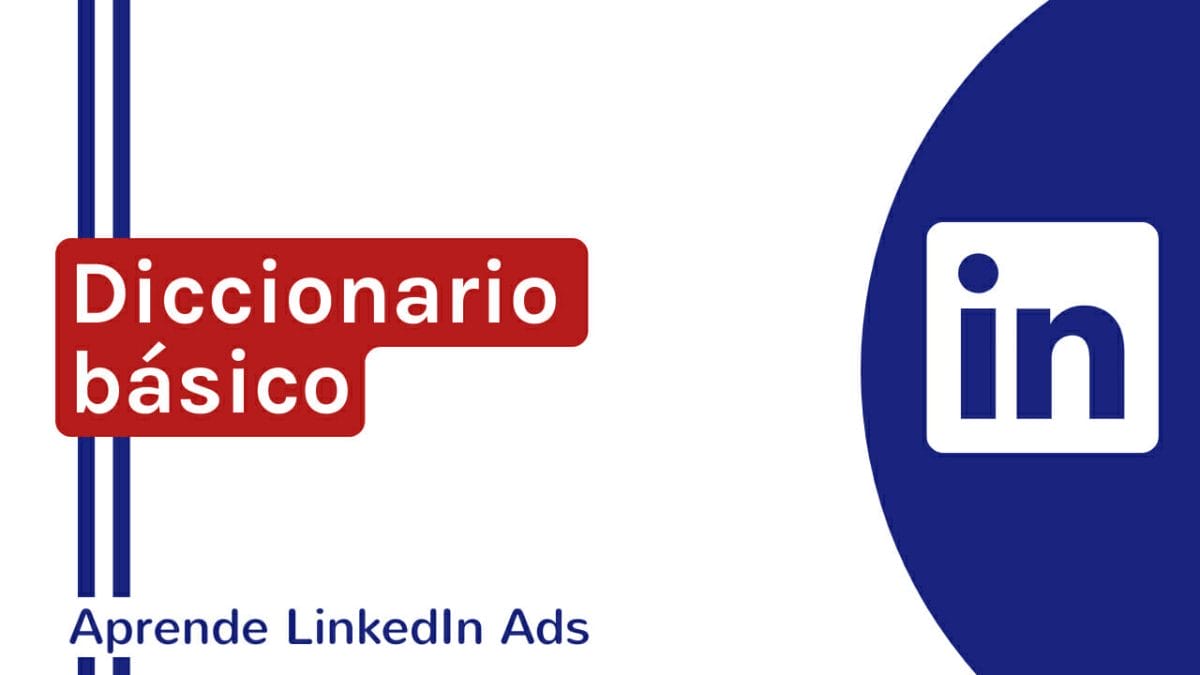
 Cómo configurar el método de pago para mis campañas en LinkedIn Ads
Cómo configurar el método de pago para mis campañas en LinkedIn Ads
Deja una respuesta
Lo siento, debes estar conectado para publicar un comentario.